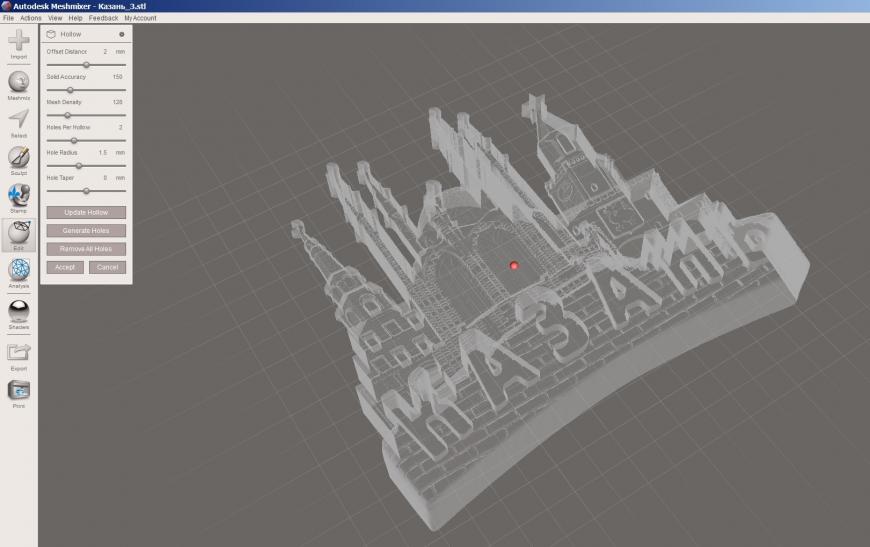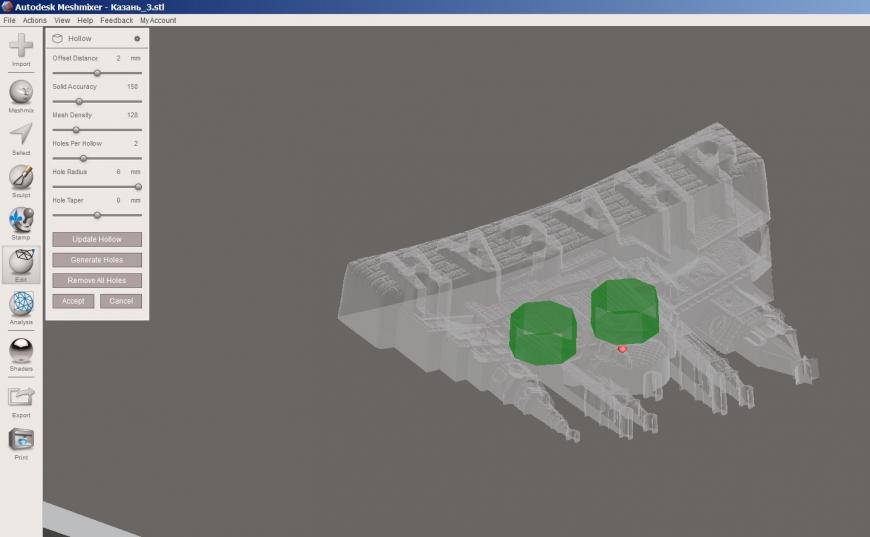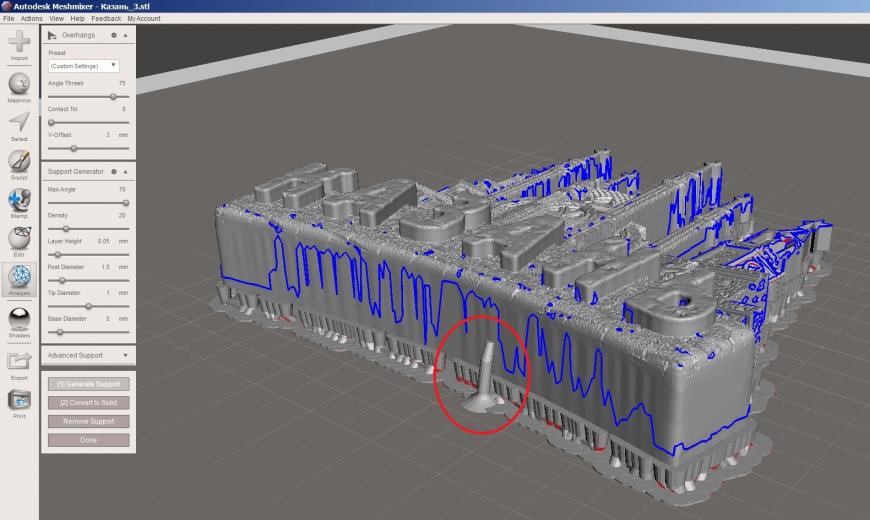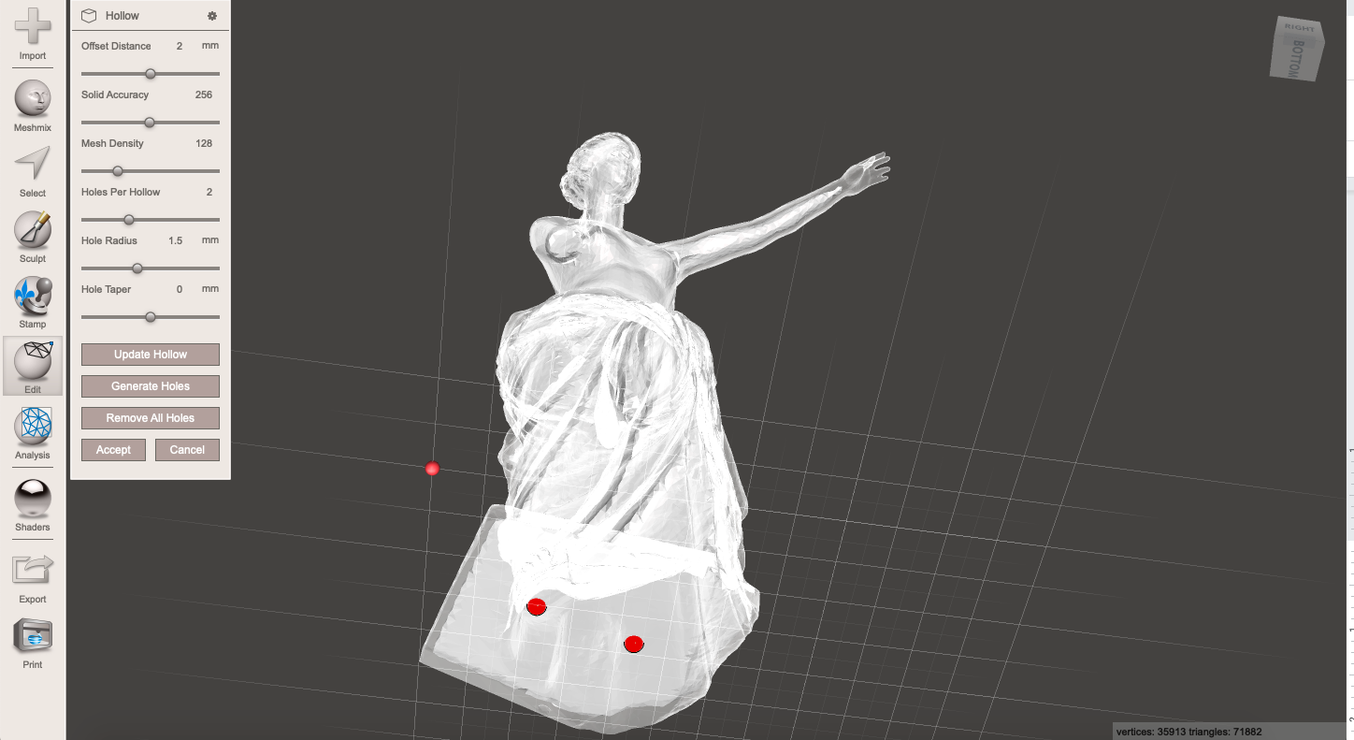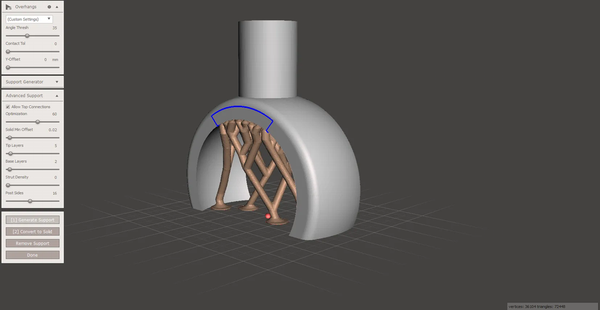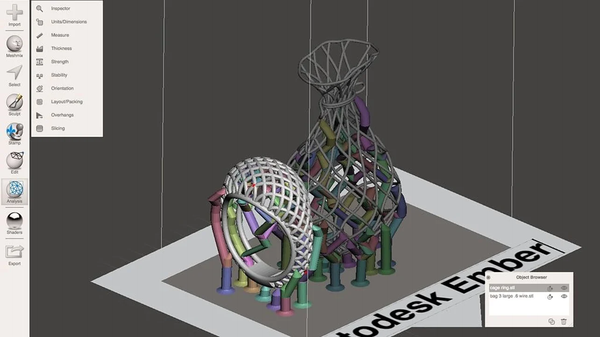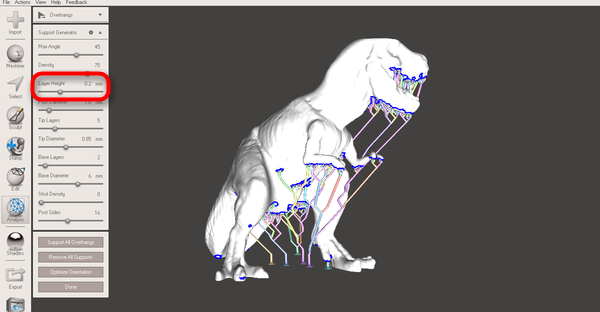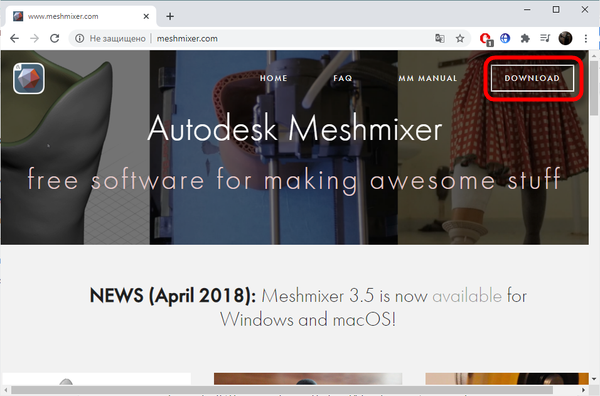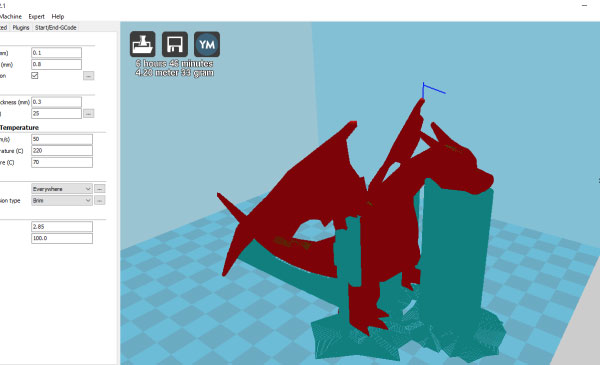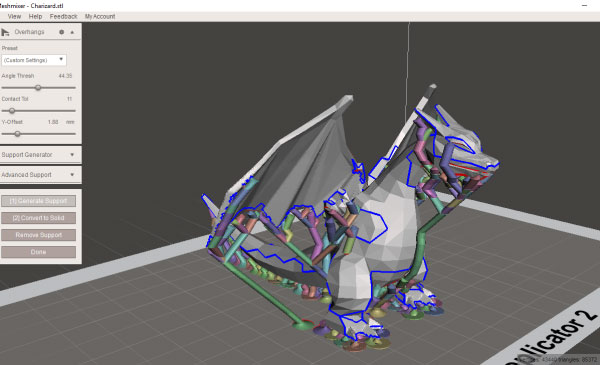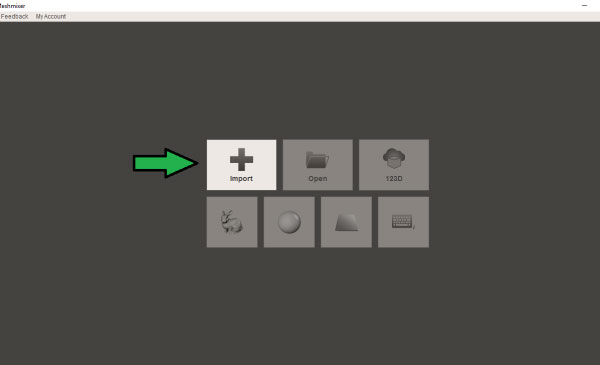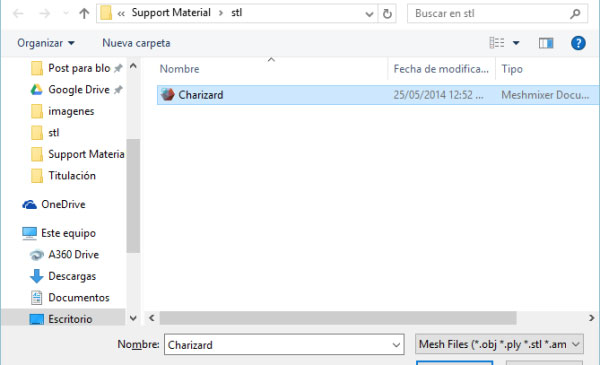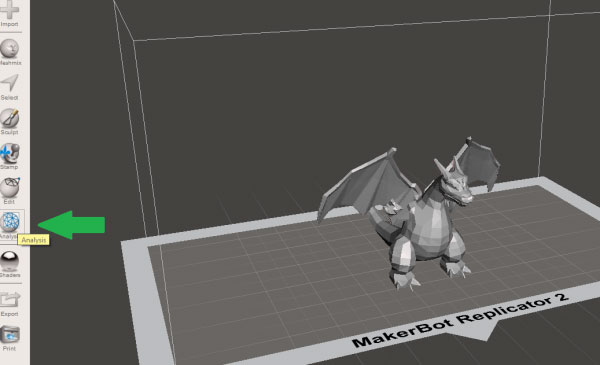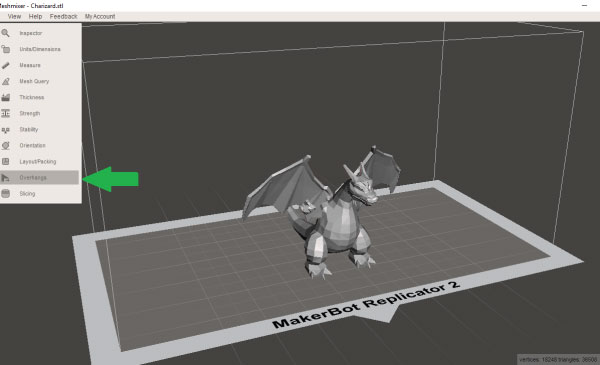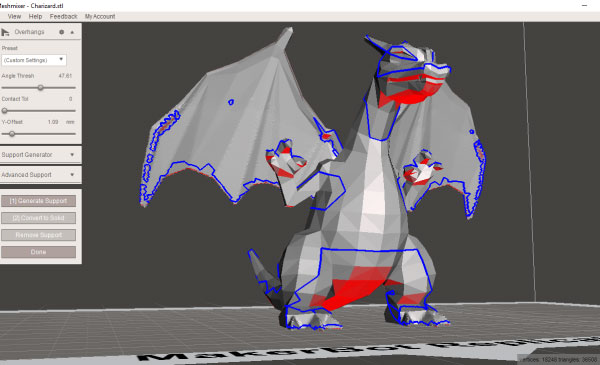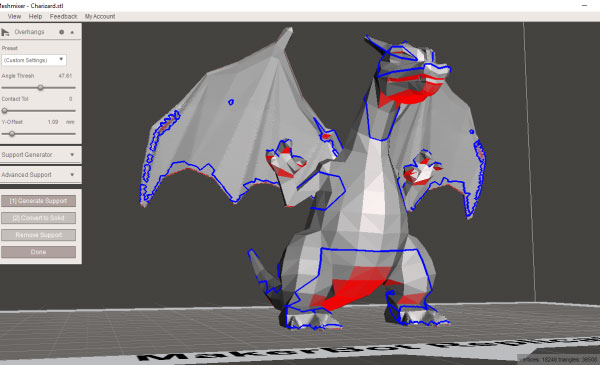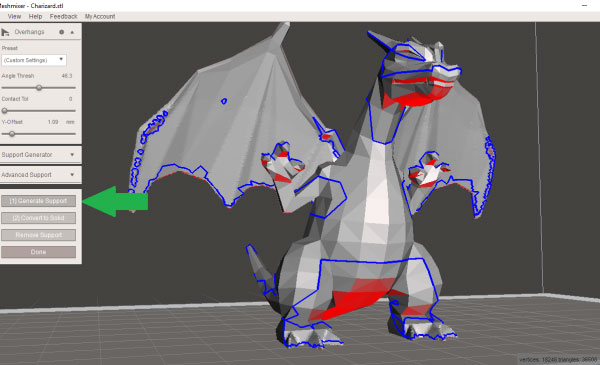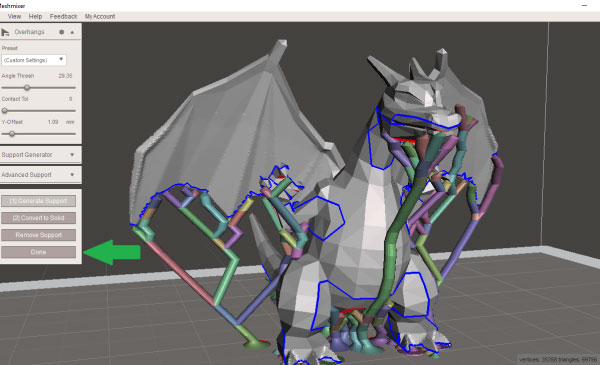meshmixer что это за программа
Подготовка модели для DLP и LCD принтеров в MeshMixer
Подпишитесь на автора
Подпишитесь на автора, если вам нравятся его публикации. Тогда вы будете получать уведомления о его новых статьях.
Отписаться от уведомлений вы всегда сможете в профиле автора.
Размер модели по XY 80х70мм. Печатать её цельной значит напрасно тратить полимер.
Открываем stl в Мешмиксере. Выбираем меню Edit, пункт Hollow. Мешмиксер начнет сразу же калькулировать с настройками по умолчанию. Это можно прервать, нажав Cancel.
Видим вот такие настройки:
Solid Accuracy и Mesh Density оставляю по умолчанию. Если кратко, эти настройки отвечают за то, насколько точно полость будет повторять внешние границы модели.
Нажимаем Update Hollow. Получается полая модель с указанной толщиной стенок. Теперь жмем Generate Holes, генерируются отверстия.
Отверстия можно перетащить в нужное место, зажав ЛКМ. Далее Accept и можно сохранить полую модель (File->Export).
Для некоторых моделей этого достаточно, можно печатать. Но в данном случае, очевидно, нужны поддержки внутри полости. Вдаваться в описание настроек не буду, отсылаю к статье. Обычно ставлю Angle Thresh в районе 75, Max Angle 70, Density 20, Post Diameter 1-1.5, Tip Diameter 0.5
После генерации поддержек нужно осмотреть модель на предмет вот таких косяков:
Ненужные поддержки удаляем, зажав Ctrl + ЛКМ. Честно говоря, не знаю, как удалить густой лес поддержек под основанием модели одним махом. Поэтому я его отрезаю уже от экспортированной модели. А если быть еще честнее, я его вообще не отрезаю, а просто утапливаю модель по Z на высоту поддержек в Creation Workshop.
Экспортированная модель в разрезанном виде:
Meshmixer уроки: 15 советов по редактированию STL файлов для 3d печати
Перед началом работы, дизайнерам и инженерам часто необходимо адаптировать, оптимизировать и дорабатывать 3D-модели. Meshmixer от Autodesk — это современное программное обеспечение для работы с полигональными сетками или как его называют разработчики, «Швейцарский армейский нож» для редактирования файлов STL и 3D-сеток.
С помощью Meshmixer можно не только оптимизировать треугольную сетку, но и изменить целые сечения, стилизовать модель или добавить к ней полезные функции.
В этом руководстве рассказывается о 15 профессиональных советов как для начинающих, так и для опытных пользователей, чтобы дать дизайнерам возможность изменять свои 3D-модели с помощью этого универсального программного обеспечения.
Совет № 1: Импорт и экспорт
В начале проекта выберите формат файла, который может всесторонне описать дизайн и в то же время будет совместим предполагаемым приложениям, сводя к минимуму необходимость преобразования файлов. Meshmixer читает многочисленные форматы файлов 3D-печати, такие как STL, OBJ, PLY и некоторые менее известные форматы; AMF, 3MF, OFF, собственный формат MIX. Для экспорта моделей в другой формат Meshmixer также поддерживает Collada, VRML и Smesh.
Сравнение со стандартным форматом файлов STL для скульптурных и геометрических файлов показывает, что 3MF и Smesh являются более эффективными форматами, в то время как AMF является более универсальным, но и более дорогим.
Перед изменением детали обязательно оптимизируйте ее триангуляцию. В нашем примере мы выбрали модель Венеры Милосской, которая имеет неравномерное распределение треугольников. С помощью Meshmixer вы можете создать равномерную тесселяцию с помощью команды Remesh.
Target Edge Length обеспечивает равномерный размер треугольника поперек сетки, оптимизируя детали для скульптинга. Это требует больших вычислительных ресурсов, поэтому установите разумный размер относительно объекта.
Relative Density ( Относительная плотность) — тот же метод, но определяется в соответствии с плотностью треугольника.
Обратите внимание, что настройка Regularity создает больше равносторонних треугольников, но жертвует их большим количеством. Параметр Transition создает постепенный переход от исходного меша к разделу с разделами. С установленным Preserve Group Boundaries программа сохраняет форму специально разработанных треугольных групп, таких как например идеально круглые глаза. Установка флажка Preserve Sharp Edges предотвращает сглаживание острых углов. Boundary, и Free Boundary часто предпочтительным, поскольку он приносит в жертву точность и качество сетки.
Оптимизация сетки уменьшила размер файла на 60%. Более подробно как можно уменьшить размер файла можно почитать тут
Совет № 3: Разделение областей сетки
Команда Извлечь создает дубликат или смещение выбранной области.
Совет № 4: Создание собственной пользовательской библиотеки 3D моделей
My Parts позволяют пользователям создавать пользовательские библиотеки объектов.
Совет № 5: Основы скульптинга
В разделе Sculpt Meshmixer предлагает несколько цветных кистей, которыми можно выделять непосредственно нужную область сетки. Следующие кисти Volume предлагают все функциональные возможности, необходимые для основных работ по 3D-скульптуре:
Drag (Перетаскивание ) перемещает область в трехмерном пространстве
Draw смещает вершины вдоль нормали области кисти, как будто рисует на поверхности
Flatten ( Сглаживание) перемещает вершины в области кисти к средней нормали этой области
Inflate переводит вершины вдоль их нормалей
Checking Symmetry ( Проверка симметрии (горячая клавиша Shift + S)) применяет идентичные операции скульптинга к плоскости симметрии. Если этот флажок установлен, нажмите значок панели инструментов рядом с командой, чтобы вручную разместить плоскость симметрии.
Ообъемные кисти превратили эту модель руки в более гладкую, которая будет лучше подходить для нашей модели Venus of Milo.
Совет № 6: Объединение сеток
Успешное объединение сеток в Meshmix
Совет № 7: Исправление ошибок сетки (STL )
Meshmixer предлагает несколько продвинутых способов исправления ошибок в сетке. Иногда полезно создать пустую область, чтобы вырезать неправильную область. В этом случае войдите в режим Select и используйте лассо, чтобы выбрать область, которую нужно удалить. Теперь нажмите Delete or Edit → Discard (X ), чтобы удалить все выбранные области. Перейдите в Analysis → Inspector , и пучтота будет обнаружена. Из доступных параметров в раскрывающемся меню Minimal Fill приводит к наименьшему количеству треугольников, необходимых для закрытия пустот. Flat Fill создает патч как можно ровнее, и Smooth Fill соответствует патч к кривизне близлежащей поверхности. Auto Repair All обычно фиксирует все дыры, а также пересекающиеся и плавающие треугольники.
Альтернативный метод — выбрать область, которую нужно удалить, и использовать операцию Edit → Erase and Fill (F ) во всплывающем меню. Установка Type для Smooth MVC результатов в хорошей непрерывной заливке. Edit → Make Solid или Edit → Replace и Fill — другие методы, которые заполнят все отверстия.
Сглаживание неравномерных областей.
Совет № 8: Увеличение толщины стенки
Увеличение толщины стенки с помощью операции выдавливания
Совет № 9: выдолбить детали
В тех случаях, когда вы не печатаете функциональные детали, требующие определенной прочности, добавление толщины стенок для придания большей прочности вашей модели может стать отличным способом экономии значительного количества материала и времени.
Добавление технологических отверстий при печати моделей имеет решающее значение для успешной 3D-печати с использованием технологий SLA и SLS.
Для SLA включите, по крайней мере, два отверстия диаметром 1,5 мм — одно как можно ближе к платформе сборки, а другое на противоположной стороне. Это обеспечивает выходное отверстие для смолы, предотвращая перепад давления во время процесса 3D-печати. Это также обеспечивает хороший поток изопропилового спирта (IPA ) во время очистки и последующего выпуска воздуха.
Для SLS печати добавьте два отверстия по 2 мм или одно отверстие диаметром 4 мм для выхода захваченного порошка. Можно автоматически сгенерировать отверстия ( Generate Holes ) или дважды щелкнуть, чтобы указать пользовательские параметры.
Чтобы обеспечить водонепроницаемость модели, запустите Edit → Make Solid после создания отверстий. Это интенсивная операция, поэтому убедитесь, что модель готова к 3D-печати.
Совет № 10: Анализ толщины стенок
Используйте Analysis → Thickness , чтобы проверить, имеет ли стенки модели толщину в допустимых пределах для данной технологии 3D-печати. Недостаточная толщина стенки может привести к потере деталей или, в худшем случае, к повреждению принтера.
Параметр Minimum Thickness проверяет, соответствует ли толщина стенки этому размеру, а Minimum Defect Size указывает минимальный размер, который необходимо пометить как область ниже порогового значения. Cone Angle, Cone Samples, и Grazing Angle являются техническими параметрами, относящимися к числу лучей, рассчитанных от одной стороны к другой, и углу между ними для определения толщины стенки. Опускание образцов конуса и установка более высокого угла скольжения улучшат время обработки.
Анализируя нашу однорукую модель Венеры, есть некоторые области с малой толщиной стенок, но с 3D печатью SLA, только самые большие на тунике будут нуждаться в модификации, например, с помощью кисти Inflate.
Анализ толщины стенок поможет сохранить детали и уменьшить количество сбоев при печати.
Совет № 11: Формирование поддержек
Неудивительно, что наша скульптура Венера не была создана с учетом правил проектирования 3D-печати более 2000 лет назад. Для успешной печати на FDM и SLA потребется вспомогательные структуры. Meshmixer предлагает возможность встраивать опорные конструкции непосредственно в сетку. Они построены с использованием раздвоенных нитей, которые продолжаются до выступа, что может сэкономить много материала по сравнению с основанными на плоту опорами.
Со всеми опорными структурами Convert to Solid объединяет все связанные опоры в один объект. Затем команда Edit → Separate Shells позволяет сохранять структуры поддержки отдельно от модели, чтобы применять различные параметры 3D-печати в программном обеспечении среза.
Структуры поддержки, созданные для 3D-печати FDM и SLA, могут быть сведены к минимуму в областях с высокой степенью детализации.
Совет № 12: Создание проводов, трубок и каналов
В случае, если мы хотим создать массив миниатюрных объектов, соединенных посредством соединения типа sprue, Edit → Transform (T ) и Edit → Mirror полезны для их уменьшения и изменения положения. С помощью Edit → Align объект можно привязать к плоскости земли. Нажмите Edit → Duplicate и с новым объектом, выбранным в библиотеке объектов, используйте инструмент Transform, чтобы переместить его вдоль оси X. Выберите два объекта и выполните операцию Combine ( объединения), чтобы переместить модели в один объект и быстро создать линейные шаблоны. Для более продвинутых функций создания паттернов объектов лучше использовать другие программные инструменты, такие как модификатор массива Blender.
Различное использование инструмента AddTube.
Совет № 13: Компактное расположение нескольких объектов
Алгоритм упаковки MeshMixer оптимизирует макет для экономии места при 3D-печати нескольких объектов.
Совет № 14: Стилистические вариации
Meshmixer также имеет список стилистических вариаций, позволяющих дизайнерам проявить креативность при редактировании сеток.
Voxelize
Low Poly ( Низкополигональный)
Создание хороших низкополигональных моделей — это искусство, которое часто требует много часов ручной работы. MeshMixer предоставляет расширенные функциональные возможности для превращения даже сложных объектов в поразительные низкополигональные элементы. Это можно сделать за два прохода:
Каркасный
Низкополигональные, вокселизированные, каркасные и перфорированные вариации рисунка.
Совет № 15: Отправка моделей на 3D-печать
Используя команду Print из главного меню, вы можете настроить свойства принтера и выбрать утилиту 3D-печати или инструмент подготовки к печати, чтобы разрезать модель и отправить ее непосредственно на 3D-принтер.
Настройка свойств принтера в Meshmixer ускоряет рабочий процесс.
Подробный обзор программы Autodesk MeshMixer
Описание программы Autodesk MeshMixer
Autodesk MeshMixer – профессиональное программное обеспечение от известной компании, основная функциональность которой сосредоточена на дополнительной настройке уже имеющейся 3D-модели для дальнейшей печати на соответствующем оборудовании. Главная особенность софта – создание поддержек, которыми являются дополнительные опоры фигуры для комфортной печати определенных деталей. Гибкость настройки и универсальность достигается за счет огромного количества встроенных инструментов и функций.
Функции и возможности
Главное – разобраться в функциональных особенностях Autodesk MeshMixer, чтобы знать, в каких ситуациях может потребоваться помощь этого софта, и насколько качественной она будет. Необходимо отметить такие важные моменты:
Преимущества и недостатки
Если вы рассматриваете Autodesk MeshMixer в качестве основной программы для работы и желаете загрузить ее, сначала предлагаем ознакомиться с ее недостатками и преимуществами, чтобы собрать общую картину об этом решении. Начнем с достоинств:
Недостатки:
Обзор функции генерации поддержки в MeshMixer
Мы уже говорили о том, что генерация поддержек – одна из основных функций, присутствующих в Autodesk MeshMixer, поэтому и предлагаем разобраться с ней более детально. Наибольшей популярностью пользуется автоматическое средство генерации опор, поэтому затронем тему его конфигурирования:
Если все расчеты выполнены правильно, можно считать, что модель готова для печати. Остается только запустить ее, предварительно подключив и настроив сам принтер.
Как скачать утилиту
MeshMixer распространяется бесплатно, поэтому для ее скачивания не придется привязывать карты, создавать аккаунты или выполнять дополнительные действия. Загрузка программного обеспечения осуществляется крайне просто:
Как поставить русификатор для Autodesk MeshMixer
К сожалению, разработчики рассматриваемого софта пока не добавили в него русский язык, однако ситуация может поменяться в будущем. Сейчас пользователям предлагается задействовать переводы от энтузиастов, которые не всегда функционируют правильно, а также под их видом могут распространяться вирусы. Однако, если вы уверены в том, что скачиваете подходящие и безопасные файлы, их необходимо вставить по пути: C:\Program Files\Autodesk\Meshmixer\resources\stringTable с заменой текущих объектов, а затем в самой программе поменять язык на необходимый.
Отзывы
Давно использую продукты от Autodesk. Это одна из моих любимых компаний-разработчиков компьютерного софта. Активно занимаюсь трехмерным моделированием, а недавно решил распечатать фигуры. Купил принтер, сходу запустил печать и обнаружил, что фигура просто посыпалась, а некоторые детали вообще не проработаны. Оказалось, что нужно было делать поддержки. Сначала рисовал их сам, но это неудобно и не всегда работает. Случайно наткнулся на MeshMixer и решил попробовать автоматическое средство. Сразу же все получилось, и затрачено было намного меньше времени и сил. В других целях это ПО не использовал, поэтому по поводу остальных функций ничего сказать не могу.
Заказчик по работе заказал сложную фигуру, с которой пришлось работать вообще впервые. Там нужно было сделать поддержки, но при самостоятельной рисовке в той же программе, где и осуществляется моделирование, получалось не очень качественно, и было непонятно, куда что ставить. Решила попробовать MeshMixer по совету коллеги. Я довольна. Теперь, когда нужно сделать поддержки или расставить примитивы, захожу сюда и делаю все в пару кликов. Для скульптинга только эта программа не особо подходит лично для меня, но я ее загружала не для этого, поэтому функциональность меня устроила.
Думал, что в Autodesk MeshMixer получится сделать абсолютно все, начиная от создания модели и заканчивая ее отправкой в печать. Но оказалось, что сама программа для такого не очень подходит. Функциональность ограничена, непонятно даже куда нажимать, русского языка для пояснений нет. Да, она строит какие-то поддержки, но мне они не нужны, да и я не знаю, зачем они, если и так все нормально печатается. Загружать сюда модель только для того, чтобы сразу отправить ее в печать – не мой вариант, да и кому это нужно. Удалил, не задумываясь, но может дело во мне.
Подводя итоги, можно отметить, что Autodesk MeshMixer точно заслуживает внимания у тех пользователей, кто работает с трехмерной печатью. Благодаря этому софту можно не только создавать модели разной сложности, но и делать для них поддержки в автоматическом режиме, что значительно упрощает процесс печати для определенного слоя юзеров. Бесплатный доступ к этому ПО – одно из главных его преимуществ перед близкими конкурентами.
Полезное видео
В этом видео дается подробный обзор программы MeshMixer:
САПР для инженера
Блог Михайлова Андрея о приемах работы и хитростях в САПР
Страницы
понедельник, 24 июля 2017 г.
Материалы для изучения Autodesk Meshmixer
Недавно я столкнулся с необходимостью срочно освоить программу Autodesk Meshmixer.
Autodesk MeshMixer – это бесплатная программа для работы с трехмерными сеточными моделями. В программе нет инструментов для создания 3D-моделей, а есть широкий набор инструментов для их изменения и подготовки к трехмерной печати.
Другими словами, вы можете импортировать в MeshMixer любую трехмерную модель, созданную в любом моделлере, доработать ее, улучшить и исправить, разместить на виртуальном столе 3D-принтера и отправить на печать, либо экспортировать в формат STL. Сам MeshMixer работает с файлами *.MESH
Сборник видеороликов на канале Maker’s Muse. На текущий момент в плей-листе Meshmixer Tips можно найти 13 видеоуроков на английском языке, посвященных как отдельным функциям и приемам работы, так и обзорам возможностей программы. Обратите внимание, что некоторые ролики сделаны по предыдущим версиям Meshmixer и потеряли свою актуальность, но для общего понимания работы программы остаются полезными.
Сборник видеороликов на канале Вячеслава Карасикова. В плей-листе MeshMixer Уроки сейчас 7 видео на русском языке. Ролики очень информативны и полезны, но при просмотре будьте готовы столкнуться с «суровым» блогером-технарем (звук как из ведра, э. мэ. фоновая музыка громче речи и пр.).
По большей части, этих перечисленных источников хватит для самостоятельного изучения программы. В сети можно найти много других руководств, в томи числе и на русском. На мой взгляд, этих вполне достаточно.
Meshmixer что это за программа
Meshmixer руководство на русском
Если вы не пользовались Meshmixer ранее, вам также будет интересно узнать об этом маст-хэв инструменте для 3D-печати.
Бесплатный инструмент от Autodesk содержит большое количество функций. Это не инструмент 3D-моделирования как таковой, а скорее инструмент, наиболее подходящий для подготовки моделей к 3D-печати. Калибровка, ориентация, упрощение сетки и многое другое легко выполняются с помощью Meshmixer.
Его ценность выходит далеко за рамки базовых функций, которые вы можете найти во многих системах управления 3D-принтами.
Вот их текущий список функций:
Создаем эффективные поддержки в Meshmixer
Когда приходится создавать что-то висящее в воздухе, технология послойной печати сталкивается с некоторыми проблемами — такие объекты сложно печатать, им для достижения лучшего качества требуется дополнительный материал на поддержки.
К счастью, положение спасает бесплатный инструментарий с открытым исходным кодом, такой, например, как Meshmixer, который предложит самое простое решение для поддержек.
Когда и зачем нужно добавлять поддержки?
Существуют объекты, которые без поддержек просто не напечатать. Например нависающие элементы (overhangs) и мосты (bridges). Конечно, есть слайсеры, которые умеют добавлять опоры автоматически, но серьезная проблема при этом — огромный перерасход филамента на каждую из 3D-распечаток. Еще одни неприятный эффект автоматически сгенерированных поддержек состоит в том, что после печати их бывает непросто удалять.
Мы можем сравнить Cura и Meshmixer, добавляя поддержки к одной и той же 3D-модели.
Поддержки в Meshmixer
Начнем добавлять эффективные опоры с помощью Meshmixer, действуя следующим образом.
Жмем на IMPORT, после чего ищем на своем компьютере 3D-модель — OPEN.
Нажмите IMPORT, чтобы загрузить 3D-модель
Найдите 3D-модель и загрузите ее в Meshmixer
В зависимости от сложности объекта, Meshmixer какое-то время подумает, и, когда наша модель откроется, жмем кнопку ANALYSIS.
Теперь жмем на OVERHANGS.
Здесь мы видим несколько параметров, по которым добавляется крепеж. Один из самых важных — ANGLE TRESH, потому что именно он определяет, какие участки будут иметь опоры, какие нет. Мы увидим в нашей 3D-модели красные области, которые в соответствии со значением ANGLE TRESH нуждаются в опоре.
Боковая панель редактирования параметров поддержек
Мы можем поиграть этими параметрами до тех пор, пока все проблемные точки не станут красными.
Красные участки требуют поддержек.
Теперь мы нажимаем GENERATE SUPPORT и ждем, пока Meshmixer не сгенерирует поддержки, что может занять несколько секунд, в зависимости от сложности нашей 3D-модели.
Выберите Generate Support
Теперь мы видим сгенерированные опоры, которые зависят от значения ANGLE TRESH. Какие-то опоры могут оказаться ненужными, но обычно значение между 30 и 35 дают хороший результат.
Если вам показалось, что опоры сгенерировались не самым лучшим образом, вы можете нажать REMOVE SUPPORT, изменить параметры и снова нажать GENERATE SUPPORT.
Когда вас все удовлетворило, нажмите DONE, и значения будут зафиксированы.
Опоры, добавленные к вашей 3D-модели
Теперь можно нажать EXPORT и сохранить ваш файл, выбрав, куда, и как-нибудь назвав. Надо будет также выбрать формат. По умолчанию используется формат STL ASCII, но можно сохранить и в каком-нибудь другом их предлагаемых.
Генерация поддержек в Meshmixer


Чтобы добавить пост в избранное — нажмите иконку звездочки в конце поста!
Настройка пространства для печати
При использовании MeshMixer вы можете выбрать свой принтер из списка или, если его нет в списке, указать свойства вашего 3D принтера вручную. Вы можете отключить стол для печати в меню you View, убрав чекбокс с пункта Show Printer Bed. Указать тип вашего 3D принтера вы можете в меню в правом верхнем углу. Если вашего 3D принтера нет в списке или вы собрали собственный, есть возможность добавить собственные настройки.
1. Выберите пункт Print в нижнем левом углу.
2. Выберите Printer Properties.
3. Выберите Settings в окне Printer Properties.
4. Теперь перейдите во вкладку Printers и нажмите Add New Printer. Так вы вернетесь в Printer Properties.
5. Теперь вы можете дать имя принтеру и выбрать параметр Technology, который отвечает за тип печати.
6. Установите размеры вашего 3D принтера в разделе Printer Parameters. Размеры можно указать от Bottom center (центра) или Bottom Corner (угла) стола для печати.
7. Установите параметр Thickness Threshold в 1.
8. Нажмите Add, чтобы добавить ваш 3D принтер в список, с которым вы в дальнейшем сможете работать.
Изучаем основные движения
Если вы потеряли модель из фокуса, можете перейти во View>Recenter View, чтобы сфокусироваться на начале координат. Вы также можете получить доступ ко всем элементам управления камерой, нажав space. При зажатой кнопке space вы также можете менять визуальное отображение вашего объекта. MeshMixer может сгладить поверхность вашего объекта или может показать все треугольники, из которых состоит модель.
Изменение и масштабирование 3D Объектов
Выберите пункт Edit на панели слева и выберите Transform. Здесь вы можете указать параметры базового расположения объекта или перемещать/вращать его вручную.
Размещение объекта вручную
При расположении объекта вы можете переключаться между двумя базовыми точками. Во-первых, у вас есть World Frame, которая определена центром координатной системы в вашем рабочем пространстве. Любые изменения или перемещения будут происходить относительно центра. Во-вторых, вы можете работать с Local Frame. В этом случае перемещения будут происходить относительно центра системы координат, но вращение будет определяться координатной системой объекта, с которым вы работаете. Вы можете масштабировать вашу модель вдоль осей X-, Y- и Z. Переключаться между двумя вариантами систем отсчета (frames) можно в Transform menu или с помощью bubbles в Transform круге. Для перемещения и масштабирования выбранного объекта достаточно проделать несколько шагов:
Автоматическое размещение объекта
Используя инструмент Align, вы можете расположить плоскую поверхность объекта идеально ровно на виртуальном столе для печати. Выберите объект, который вы хотите выровнять и установите Base Point в качестве базы. Теперь установите “Destination” в соответсвии с осью системы координат, вдоль которой вы хотите выровнять вашу модель. Вы можете flip ваш объект, нажав голубую стрелку.
Создаем твердотельную модель
Пришло время превратить сетку в твердотельную модель.
1. Нажмите Edit, а потом — Make Solid.
2. Выберите Solid Type. Теперь вы можете выбрать различный уровень точности трансформации сетки. Выберите Fast, так как это достаточно точный вариант, который быстро отрабатывает.
3. Установите Color Transfer Mode в режим Automatic.
4. Теперь можем перейти к настройкам Solid Accuracy. Эта настройка отвечает за соединение сгенерированных твердотельных блоков друг с другом. Чем выше точность, тем лучше будут распознаваться впадины, но и обработка займет больше времени. Для начала установите Accuracy в районе 100. Вы можете использовать слайдер или выбрать значение рядом со слайдером и указать нужное вам значение.
5. Параметр Mesh Density тоже установите в 100. Этот параметр отвечает за определение углов. Если вы укажете меньшее число, углы будут напоминать фаски.
6. Offset Distance дает возможность сделать ваш объект тоньше или толще. Материал, которым вы печатаете всегда усаживается при охлаждении. PLA усаживается примерно на 1.5%, а ABS в некоторых случаях до 5%! Так что если вы знаете этот процент, можете рассчитать дополнительно необходимое количество материала. Если точность не является важной или у вас относительно маленькая модель, просто оставьте этот параметр в 0. Для сохранения настроек нажмите Accept.
Создаем собственные отверстия для вывода материала
После создания пустоты в модели, она еще не готова к 3D печати! В некоторых технологиях 3D печати, например, metal sintering в качестве материала используется metal dust. В большинстве случаев, во время SLS печати вам необходим shell of your model, так что сделать модель пустотелой — отличная идея. Однако powder material внутри модели все равно останется и если его не удалить, будет стоить вам денег. Если вы планируете sintering your model, надо создать escape holes for the dust. И MeshMixer предлагает эффективный инструмент для создания таких отверстий!
Выполните команду для создания пустотелой модели и установите значение Holes per Hollow равным 2. Во время 3D печати моделей большего размера вы можете добавить больше отверстий, но обычно 2 отверстия вполне достаточно. Теперь установите радиус отверстия. Если необходимо, можете добавить угол наклона с помощью опции Hole Taper. Когда установлены желаемые настройки, нажмите Generate Holes. Теперь вы сможете перемещать отверстия, потянув за красную точку. Вы можете обновить параметры, нажав Generate Holes еще раз и удалить отверстия, нажав Remove All Holes.
Подготовка к 3D печати
Перед началом 3D печати, надо убедиться, что объект находится на одной плоскости с основанием. Для этого перейдите в меню Analysis > Stability. Этот инструмент Meshmixer рассчитает площадь поверхности и объем вашего объекта. Более того, красным цветом будет отмечена поверхность контакта модели с основаной плоскостью и if your object can tip. Настраивая Contact Tol вы добавляете или забираете some clearance между основной плоскостью и объектом. Красная точка в центре вашего объекта указывает на нестабильную позицию. Green-lit — стабильная.
На рисунке ниже показана модель с нестабильным расположением:

Есть один трюк, который поможет выставить ваш объект идеально относительно основной плоскости без пошаговой медленной трансформации.
Автоматическое и ручное создание суппортов
MeshMixer предоставляет отличный инструмент для создания собственных суппорт-структур. Есть возможность генерировать суппорты автоматически.